
手軽にネットショップを開設できるサービスとして人気を集めているBASEは、サービス開始以降順調に利用者数を伸ばし続けています。2020年は新型コロナの影響もあってさらに急激に数字を伸ばし、5月にはショップ開設数100万件を突破しました。
BASEでのネットショップの運営と並行して、WordPressで集客用のショップブログ等を設置している方も多いのではないでしょうか。WordPressにBASEのプラグインを入れれば、商品情報を手軽にWordPress上に表示させることができます。
ページコンテンツ
BASEのWordPressプラグインとは
BASEとは
BASEは、決済機能やショップデザイン・解析ツールなどを備え、誰でも手軽にネットショップが作成できるサービスです。月額費用・初期費用が無料なので、どれだけ売れるか分からないけど試しにやってみたいという段階でも気軽に挑戦することができます。
ファッション、コスメ、インテリア、フードなど、さまざまなジャンルのお店がBASEで作成されています。法人はもちろん、個人でもハンドメイド品などの販売にBASEを利用しているケースが多数見られます。
WordPressプラグイン「BASE商品リスト」とは
「BASE商品リスト」は、BASEで作成したショップで販売している商品の情報をWordPressのページに表示するためのプラグインです。BASEが公開しているAPIを使った機能で、無料で利用できます。
BASEとWordPressを連携させるメリットは、ひとことで言えば集客面です。BASEでは月額費用・初期費用がかからず手軽にお店を始められる反面、楽天などの大手モールに出店する場合と異なり集客は基本的に自力で行う必要があります。
最近はInstagramやTwitter・FacebookといったSNSからの導線を活用するケースも増えていますが、WordPressも有力な集客手段のひとつとなります。質の高いコンテンツをコツコツ積み重ねていくことでSEO的な評価を高められる点はWordPressの強みです。
BASE商品リストの使い方
プラグインのインストール
WordPressにログインし、メニューの「プラグイン」-「新規追加」で「BASE商品リスト」を検索します。
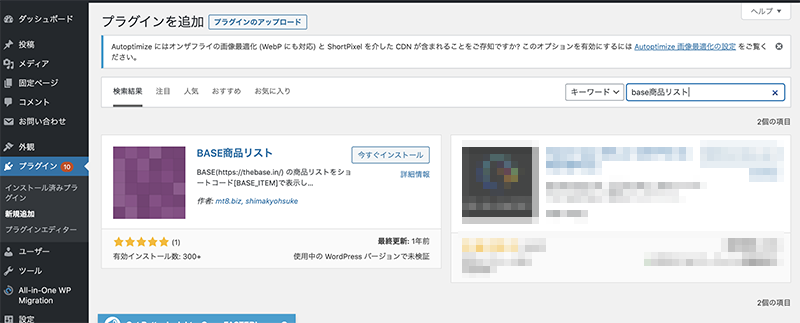
見つかったら、「今すぐインストール」をクリックしてインストールします。
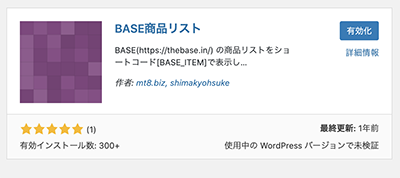
インストールできたら、「有効化」をクリックしてプラグインを有効化します。
WordPressのメニューに「BASE商品リスト」が追加されています。
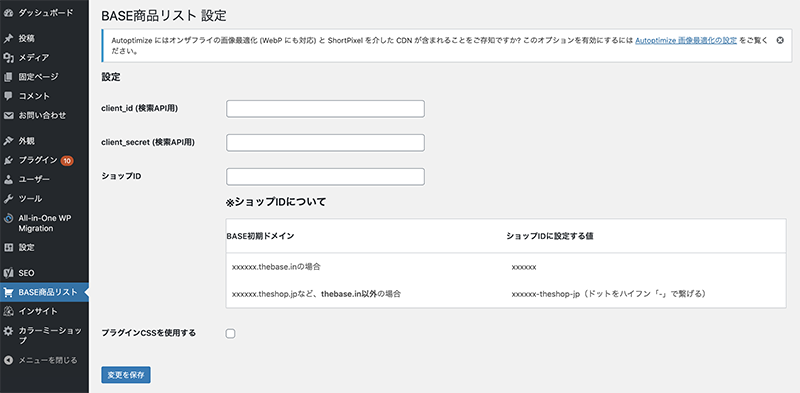
事前準備(API申請)
プラグイン「BASE商品リスト」の設定を行う前に、BASE側でAPI申請を行います。なお、この申請手続きは即日では処理されず、ある程度日数がかかるので注意してください。
「BASE Developers」にアクセスし、ログインします。
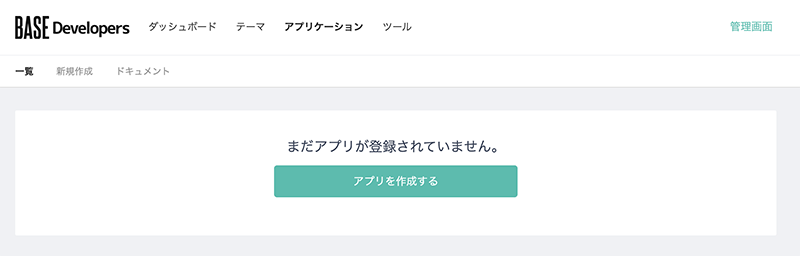
メニューの「アプリケーション」に入り、「アプリを作成する」をクリックします。
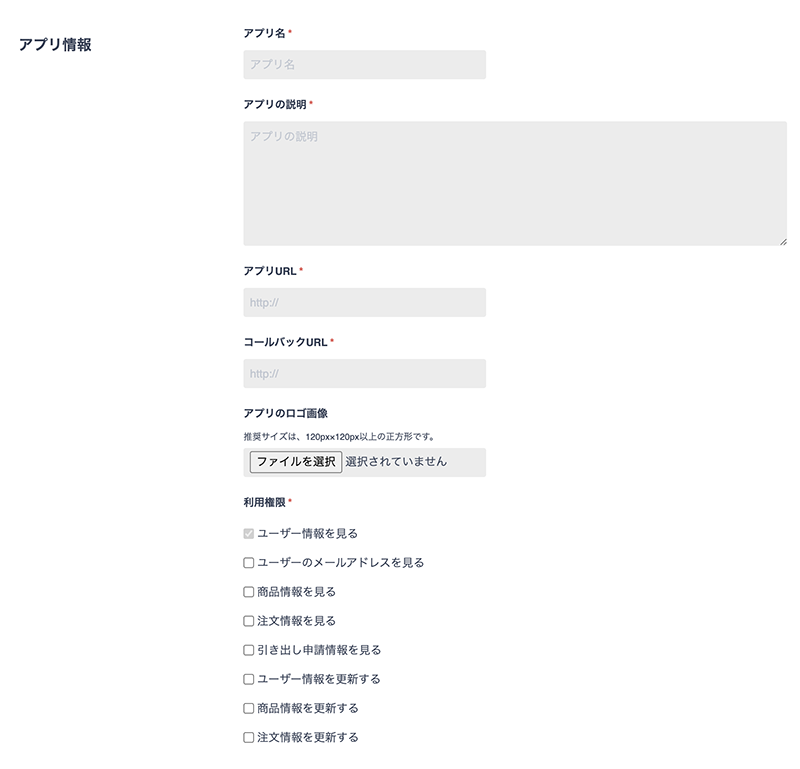
アプリ情報の入力画面が開きます。下記を参考に入力し、ページ下部の「申請する」ボタンをクリックします。
アプリ名:「BASE商品リスト」
アプリの説明:「WordPressにBASE内の商品情報を表示する」
アプリURL:WordPressで作成したサイトのURL
コールバックURL:同上
利用権限:「商品情報を見る」にチェック
検索APIの利用:「検索APIを利用する」にチェック
WordPressプラグインでは検索APIが必要なので、検索APIの項目に必ずチェックを入れてください。通常WordPress上に表示させるのは自店舗の情報になるため、この項目の「BASE全店舗からの検索となります」という注意書きを見てチェック不要と勘違いしやすいので注意してください。
BASEから、申請時に「開発者情報」に入力したメールアドレス宛に連絡が来るのを待ちます。
今回、この記事の作成にあたってAPI申請を行いましたが、申請から認証キーの発行までに約2週間かかりました。導入の際はスケジュールに十分な余裕をみておいてください。
プラグインの設定
BASEから認証キー発行の連絡が来たら、BASE Developersの管理画面で内容を確認します。
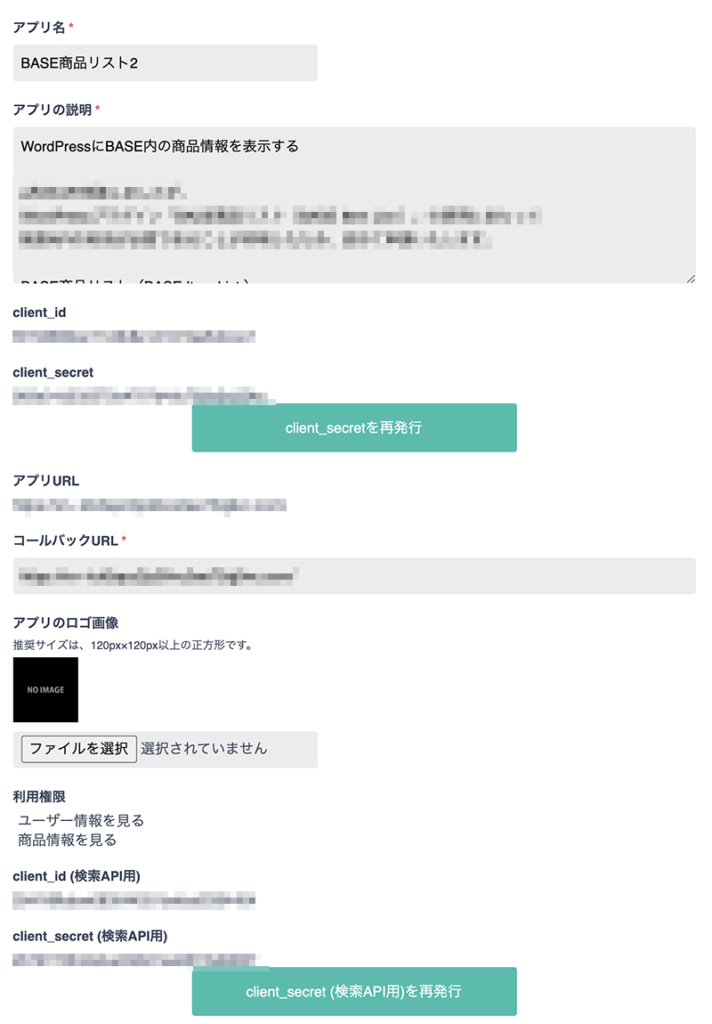
WordPressにログインし、「BASE商品リスト」の設定ページで発行されたclient_id(検索API用)、client_secret(検索API用)を入力します。
※このとき、BASE管理画面の上のほうにある「client_id」「client_secret」を入力しないように注意してください。入力するのは画面の下の方にある「client_id(検索API用)」「client_secret(検索API用)」です。
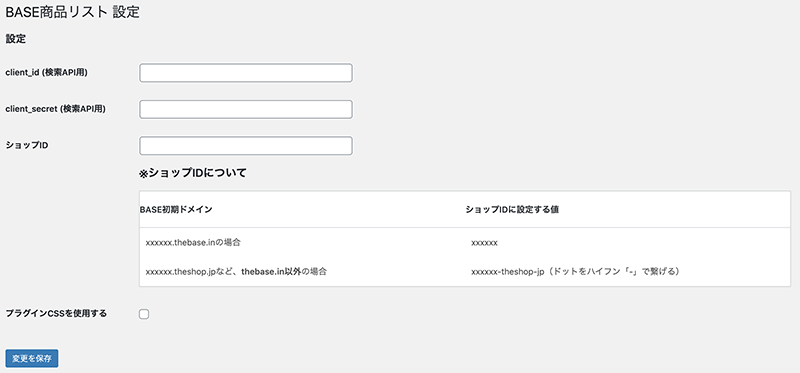
ショップIDは、BASE初期ドメインに応じて設定します。xxxxxx.thebase.inの場合はxxxxxxの部分を、xxxxxx.theshop.jpなどthebase.in以外の場合はxxxxxx-theshop-jpのようにドットをハイフンに置き換えて入力します。
3つの項目を入力したら、「変更を保存」をクリックします。
確認メッセージは特に表示されませんが、一旦他のページに移ってからもう一度「BASE商品リスト」の設定ページに戻って、さきほどの入力内容が表示されていればOKです。
WordPressコンテンツ内への表示
いよいよ、Wordpressのコンテンツ内にBASEの商品情報を表示させます。
表示には、ショートコードを使用します。必要に応じてパラーメータを付け加えます。
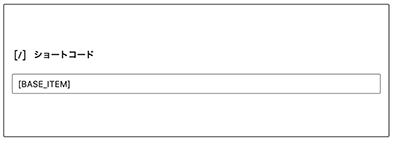
パラメータは下記の5種類です。
| パラメータ名 | 機能 | 初期値 |
|---|---|---|
| q | 検索キーワード | なし |
| shop_id | 別のショップの商品リストを表示する際に使用します | 設定項目で入力した値 |
| count | 表示する商品数。最大で50件です。 | 10 |
| cache | APIの結果をキャッシュする時間(秒)です。 | 60 |
| name | 複数エリアに設置する場合に指定します。この名前をキーにキャッシュが作成されます。 | base_item_list |
下記は、BASEで開設している「生詰おせち重通販・販売ショップ」の情報を表示させた例です。
表示テンプレートのカスタマイズ
商品情報を表示する際のテンプレートは、プラグインディレクトリ内にある「base_items.php」で定義されています。
初期状態での表示は上の例のようにごくシンプルな内容になっており、例えば「価格も表示させたい」「htmlのclass設定を変更したい」等の要望もあるかと思います。その場合、「base_items.php」をWordPressで利用中のテーマフォルダにコピーし、編集することでカスタマイズ可能です。
カスタマイズはWordPressの管理画面ではなく、FTPソフトやテキストエディタを使ってWordPressがインストールされているサーバ上のファイルを編集する形で行います。
テンプレートをカスタマイズする際は、もともとプラグインディレクトリ内にある「base_items.php」を削除しないよう注意してください。削除してしまうとプラグインが正しく動作しません。
BASEのWordPressプラグインを入れてみた まとめ
BASEは、手軽で利用しやすいネットショップ開設サービスのひとつとして人気を集めています。ショップへの集客手段のひとつに、プラグインを利用してWordPressと連携する方法があります。API申請の手続きで少し日数はかかりますが、一度設定してしまえばショートコードを使って手軽にWordPress上にBASEの商品情報を表示させることができます。ぜひ、ショップへの動線強化策として試してみてはいかがでしょうか。
baseの商品登録代行、baseからWooCommerceなどのWordPressサイトへの移行商品登録代行 など様々なご要望にお応え対応可能です。






























